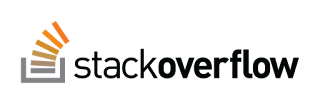BUONO MOBILITÀ 2020
TROVA L'ESERCENTE VICINO A TE
Ho messo la lista degli esercenti aderenti al Buono Mobilità 2020 per l'acquisto di biciclette e monopattini organizzato dal Ministareo dell'ambiente su una mappa per non doversi scorrere una lista di 2600 esercenti.
CLICCA SULLA MAPPA
Sono visualizzati esercenti che hanno aderito al Buono Mobilità 2020 mostrandoli in una mappa.
La mappa e' stata creata partendo dalla lista ufficiale del sito ufficiale https://www.buonomobilita.it/esercenti.html
NON TROVI DISPONIBILITÀ NEI NEGOZI?